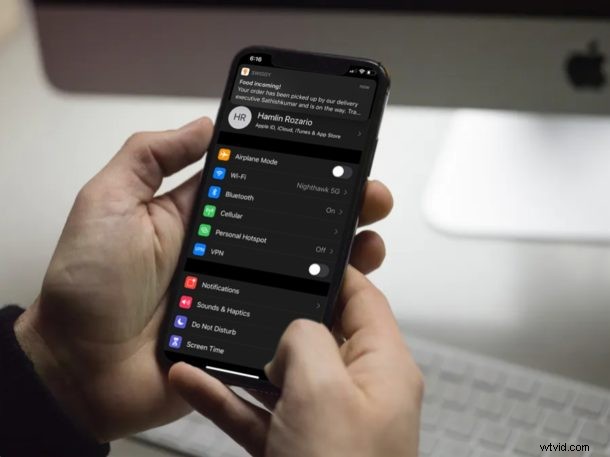
Se lavori o giochi molto sul tuo iPhone o iPad, ci sono buone probabilità che tu abbia perso diverse notifiche mentre eri nel mezzo di qualcosa. Ciò è dovuto al modo in cui funziona il sistema di notifica in stile banner su iOS. Le notifiche regolari vengono visualizzate dalla parte superiore dello schermo per alcuni secondi e semplicemente scompaiono. In alcuni casi, non è nemmeno abbastanza tempo per leggere l'intero messaggio visualizzato.
È proprio qui che entrano in gioco le notifiche persistenti, che rimangono nella parte superiore dello schermo dell'iPhone o dell'iPad finché non passi a un'altra app o esci alla schermata iniziale, a differenza delle normali notifiche.
Interessato a provarlo tu stesso? Sei nel posto giusto. In questo articolo parleremo di come abilitare le notifiche persistenti su iPhone e iPad con app a tua scelta.
Come abilitare le notifiche persistenti su iPhone e iPad
Segui semplicemente i passaggi seguenti per abilitare le notifiche persistenti per una o più app in iOS e iPadOS:
- Apri l'app "Impostazioni" dalla schermata iniziale del tuo iPhone o iPad.
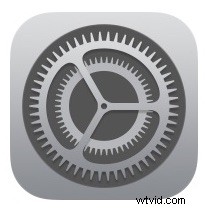
- Ora tocca "Notifiche" nel menu Impostazioni.
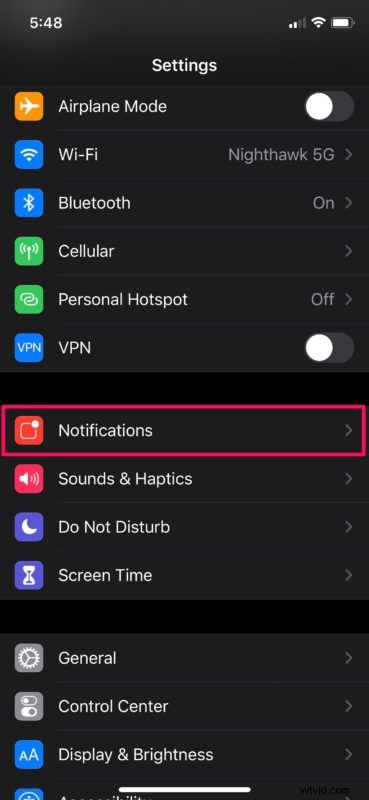
- Qui vedrai un elenco di tutte le app memorizzate sul tuo dispositivo. Seleziona semplicemente l'app per cui desideri abilitare le notifiche persistenti, come mostrato nello screenshot qui sotto.
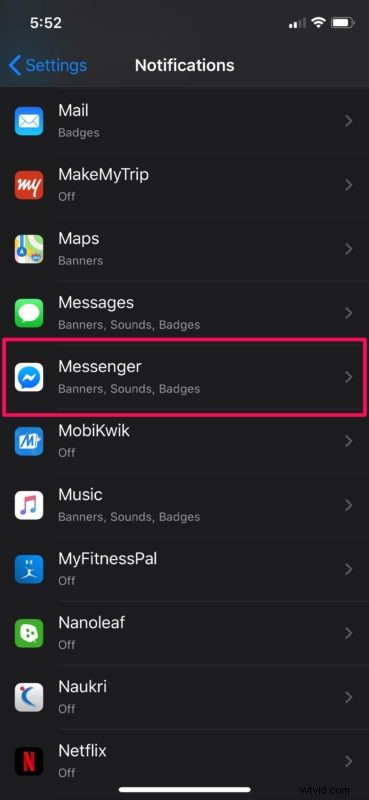
- Ora vai su "Stile banner" che si trova nella sezione Avvisi.
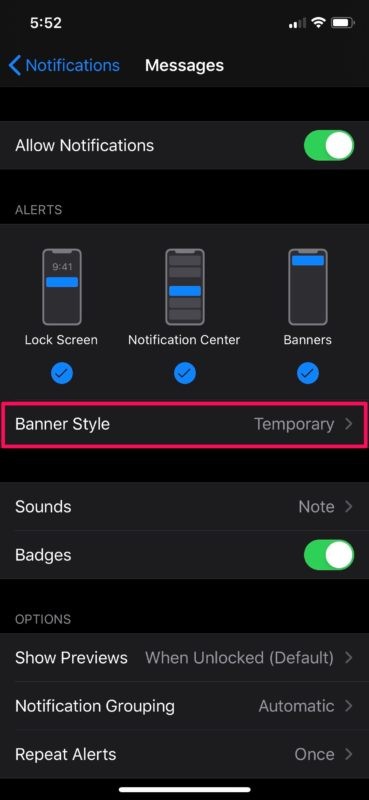
- Seleziona "Persistente" per assicurarti che le notifiche che ricevi da questa app rimangano nella parte superiore dello schermo.
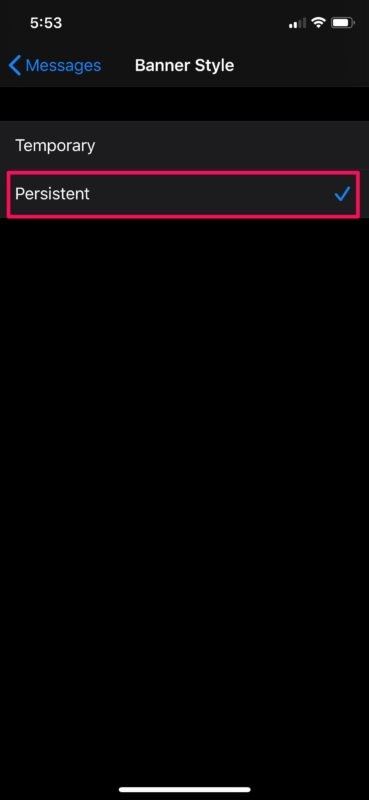
Questo è praticamente tutto ciò che devi fare per abilitare le notifiche persistenti sul tuo iPhone e iPad.
Sfortunatamente, per ora puoi abilitare questo stile banner solo per app, poiché iOS non dispone di un interruttore globale per abilitare le notifiche persistenti per tutte le app contemporaneamente. Tuttavia, è possibile che Apple possa aggiungere quella funzionalità nelle future iterazioni di iOS ad un certo punto, chi lo sa?
Con le notifiche persistenti abilitate, le notifiche rimarranno nella parte superiore dello schermo indefinitamente fino a quando non si passa a un'altra app, si esce alla schermata iniziale o semplicemente si blocca il telefono. Ciò rende più facile tornare ai tuoi messaggi, e-mail o qualsiasi altra forma di notifica ogni volta che sei pronto, senza doversi preoccupare di perderli. Queste notifiche sono forse più adatte per l'uso con le app che usi frequentemente per chiamate, messaggi, e-mail, social network, ecc.
Considerando il modo in cui gli utenti MacOS hanno avuto accesso a questa funzionalità per molto più tempo rispetto ai dispositivi iOS, questa funzionalità non è esattamente nuova. Le notifiche persistenti sono disponibili come opzione da quando iOS 11 è uscito due anni fa ed è sepolto in profondità nelle impostazioni, quindi se non hai mai visto l'opzione prima non sorprenderti.
Ovviamente, se in precedenza hai abilitato le notifiche persistenti per un'app che ora desideri modificare, puoi facilmente annullare l'impostazione seguendo le istruzioni sopra e disabilitando la persistenza delle notifiche per quell'app.
Cosa ne pensi della funzionalità di notifica persistente su iOS? Ti ha aiutato a tornare alle notifiche e ai messaggi? Facci sapere i tuoi pensieri e opinioni nella sezione commenti in basso.
